在电脑开不了机,无法进入系统的情况下,也就无法使用硬盘安装的方法进行重装系统。不过这种时候我们可以使用Windows系统的安装光盘,通过设置BIOS从光盘启动来进行光盘重装系统。那么下面就让小编教大家电脑开不了机怎么用光盘重装系统。
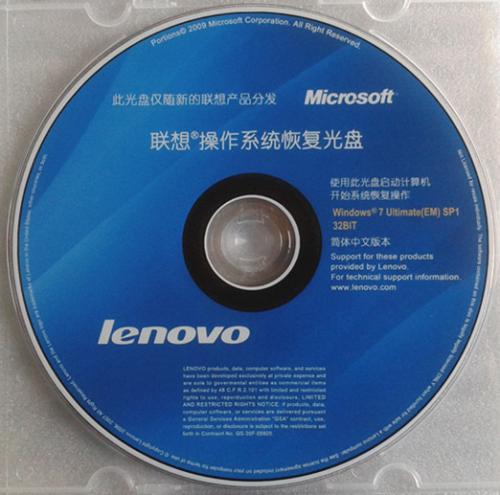
相关文章:
重装步骤:
首先启动计算机,并按住DEL键不放,直到出现BIOS设置窗口。选择并进入第二项,“BIOS SETUP”(BIOS设置)。在里面找到包含BOOT文字的项或组,并找到依次排列的“FIRST”“SECEND”“THIRD”三项,分别代表“第一项启动”“第二项启动”和“第三项启动”。按顺序依次设置为“光驱”“软驱”“硬盘”即可。 选择好三种启动方式后,按F10键,出现E文对话框,按“Y”键,并回车,计算机自动重启,证明更改的设置生效了。
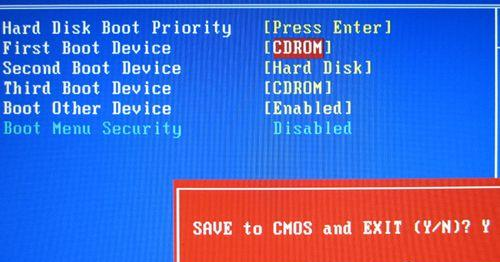
在重启之前放入安装光盘,在看到屏幕上出现CD-ROM.....的时候,按回车键。系统盘光启之后便是蓝色背景的安装界面,这时系统会自动分析计算机信息,不需要任何操作,直到显示器屏幕变黑一下,随后出现蓝色背景的中文界面。
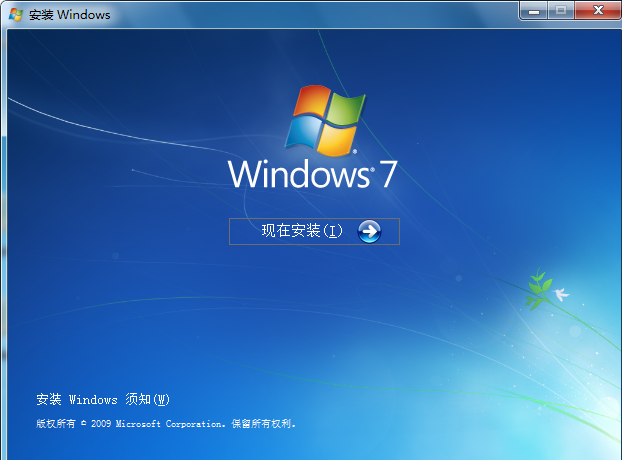
这时首先出现的是系统的协议,按F8键,之后可以见到硬盘所有分区的信息列表,并且有中文的操作说明。选择C盘,按D键删除分区,C盘的位置变成“未分区”,再在原C盘位置,按C键创建分区,分区大小不需要调整。之后原C盘位置变成了“新的未使用”字样,按回车键继续。
接下来有可能出现格式化分区选项页面,推荐选择“用FAT32格式化分区”。按回车键继续。 系统开始格式化C盘,速度很快。格式化之后是分析硬盘和以前的WINDOWS操作系统,速度同样很快,随后是复制文件,需要等待十几分钟。
复制文件完成(100%)后,系统会自动重新启动,这时当再次见到CD-ROM.....的时候,不需要按任何键,让系统从硬盘启动,因为安装文件的一部分已经复制到硬盘里了。
以上就是小编为大家带来的电脑开不了机怎么用光盘重装系统。无法开机的情况下,光盘可以在不进入系统的情况下完成系统重装。除此之外,还可以通过韩博士启动U盘来重装系统。

